5 manieren om je foto’s op te slaan en te bewaren

Er zijn vele manieren hoe je jouw foto’s kan opslaan en backuppen. Voor mij persoonlijk geldt dat je in elk geval dat je jouw foto’s nooit op 1 plek bewaart. Het hangt er natuurlijk ook vanaf hoe belangrijk de foto’s zijn en waar je ze voor wilt gebruiken. Is het tijdelijke opslag of moet het echt een backup zijn van de foto’s die je wilt bewaren? Ik laat je 5 manieren zien die ik gebruik om mijn foto’s op te slaan en te bewaren.
1. Foto’s opslaan in de cloud
Je foto’s opslaan in de cloud betekent dat je je foto’s online opslaat. Dit is online schijfruimte waartoe alleen jij toegang hebt. Ik gebruik dit echt al jaren en werkt echt super fijn omdat je vanaf elke plek makkelijk bij je foto’s kan. En het is tevens een perfecte manier om je foto’s te backuppen. Mocht er iets met je pc of harde schrijf gebeuren dan kan je altijd terugvallen op je gemaakte backups.
Zelf maak ik gebruik van meerdere clouddiensten. Hieronder zal ik beschrijven welke diensten ik gebruik en waarvoor.
Dropbox

Dropbox is voor mij de nummer 1 clouddienst waar ik al 10 jaar lang elke dag gebruik van maak. Ik ben begonnen met een persoonlijk account daarna een upgrade gedaan naar een plus-account waar je al 2 TB opslag ter beschikking hebt.
Omdat ik dropbox ook zakelijk gebruik met meerdere gebuikers maak ik nu gebruik van Dropbox Professional hier heb je al 5 TB oplag. Je kan de verschillen tussen de Dropbox-accounts hier bekijken. Dropbox bied onder andere slimme synschronisatie, computerbackup en Vault.
Dropbox Vault is een functie waarmee je in Dropbox een locatie met een extra beveiligingslaag voor je gevoeligste bestanden kunt maken en deze locatie kunt delen met een of meer vertrouwde contactpersonen. Deze locatie, of ‘kluis’, in je Dropbox-account wordt beschermd met een numeriek wachtwoord, de ‘pincode’. De kluis kan niet worden geopend of opgevraagd door apps van derden. Super veilig dus.
En niet onbelangrijk om te vermelden voor iedereen die met Creative Cloud van Adobe werkt, Dropbox kan integreren en werkt naadloos samen met Creative Cloude van Adobe.
Op Dropbox bewaar ik een complete back-up van al mijn foto’s. Ook bewaar ik daar verschillende Lightroom catalogussen. Ik kan dus volledig mijn foto’s bewerken in Llightroom 100% via Dropbox. Ik moet wel zeggen ik een behoorlijk snel glasvezelnetwerk heb waardoor dit lekker soepel gaat. Ideaal vind ik dat.
Google Drive en Google Foto’s
Ik maak al jaren gebruik van Google Drive. Je kan met Google Drive veilig back-ups maken van allerlei soorten bestanden. Dit kan je doen met Back-up en Synchronisatie van Google.
Als je dat te beperkt vindt kan je ook werken met Insync. Met deze tool kan je ook nog via je desktop samen werken met bijboorbeeld One Drive van Microsoft.
In Google Foto’s kan je foto’s en video’s opslaan en gebruiken als backup. Alle foto’s die ik maak met mijn telefoon worden automatisch ook opgeslagen in Google Foto’s.
Daarnaast gebruik ik zakelijk ook nog Google Workspace zodat ik makkelijk kan samenwerken met andere mensen uit mijn team. Je hebt dan 1 TB per gebruiker beschikbaar.
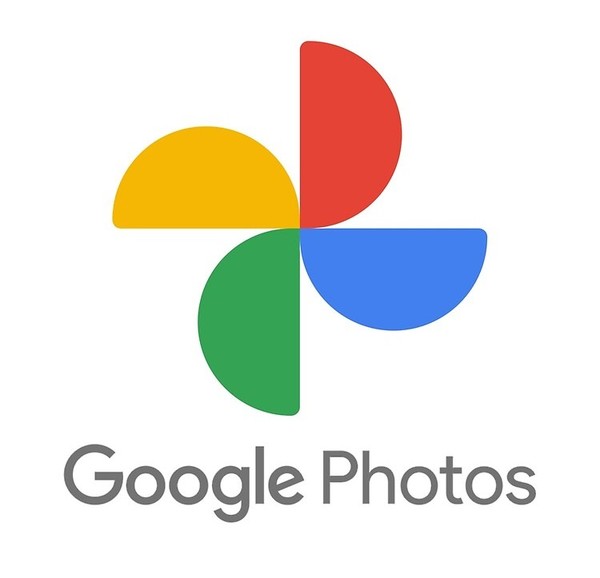
2. Foto’s opslaan op een externe harde schijf of een NAS

Ik heb jaren lang gewerk met een NAS van Drobo. Een NAS is eigenlijk een soort bakcup-pc die de functie heeft om bestanden te delen in een thuisnetwerk. Omdat ik niet mega handig ben met netwerken en ik toch ben van Keep It Stupid Simprl heb ik uiteindelijk toch weer gekozen voor twee externe harde schijven.
Op elke harde schijf maak ik geregeld 1 a 2 keer per maand een back-up van mijn foto’s. En je raad het al deze harde schijven liggen niet op dezelfde plek.
Mocht er iets gebeuren met mijn cloud omgevingen of mocht een hardeschijf kapot gaan dan heb ik altijd nog een extra back-up klaar liggen. Die schijven gebruik ik verder in praktijk eigenlijk nooit. Maar mocht er nood aan de man zijn…
https://www.high-endrolex.com/20
Box en andere clouddiensten
Als derder optie maak ik ook zo af en toe gebruik van Box. Ik heb daar ongeveer 50Gb opslag voor o.a. mijn prive documenten. Je kan deze ook prima voor je foto’s gebruiken.
Er zijn nog veel meer clouddiensten die je prima kan gebruiken. De eersten die in me opkomen zijn Stack, Hi-Drive, One-Drive, Mega, Icloud Als je nog een goede toevoeging hebt zie ik dat graag terug bij de reacties.
3. Foto’s opslaan op een USB flash drive
Er zijn allerlei soorten en merken van USB Flash drives. Ik heb de afgelopen jaren gemerkt dat mijn voorkeur toch uitgaat naar degelijker producten die je in de markt kan vinden. De gratis weggevers van bedrijven heeft vooral om veiligheids redenen niet de voorkeur.
Ook maak ik liever geen gebruik van andermans USB Flash drive omdat daar met gemak een virus op kan zitten. Ik deel mijn eigen USB drives dus maar zelden. Heel soms met mensen waarmee ik nauw samenwerk. Voor de rest is het echt voor eigen gebruik. Onlangs maak ik gebruiken van de SanDisk Ultra Dual Drive USB Type-C 32GB en de SanDisk iXpand Flash Drive Go 128 GB.
Omdat ik de laatste tijd nogal wat video bestanden uitwissel vanaf mijn telefoon maar ook omdat ik al jaren extra opslag betaal bij Icloud (waar ik inmiddels meegestopt ben) vind ik de SanDisk USB Type flashdrives ideaal.
Je kan deze heel eenvoudig op je telefoon aansluiten zonder dat je daar voor een adapter nodig hebt. Je kan snel even een back-up maken van je meest recente werk of gewoon bestanden uitwisselen met anderen. Het is natuurlijk ook fijne opslagruimte voor foto’s, video’s en je muziek. Ik heb er ook een backup op staan van sheets voor de lessen bij Fotoclub zodat ik altijd vooruit kan mocht het internet even niet werken.

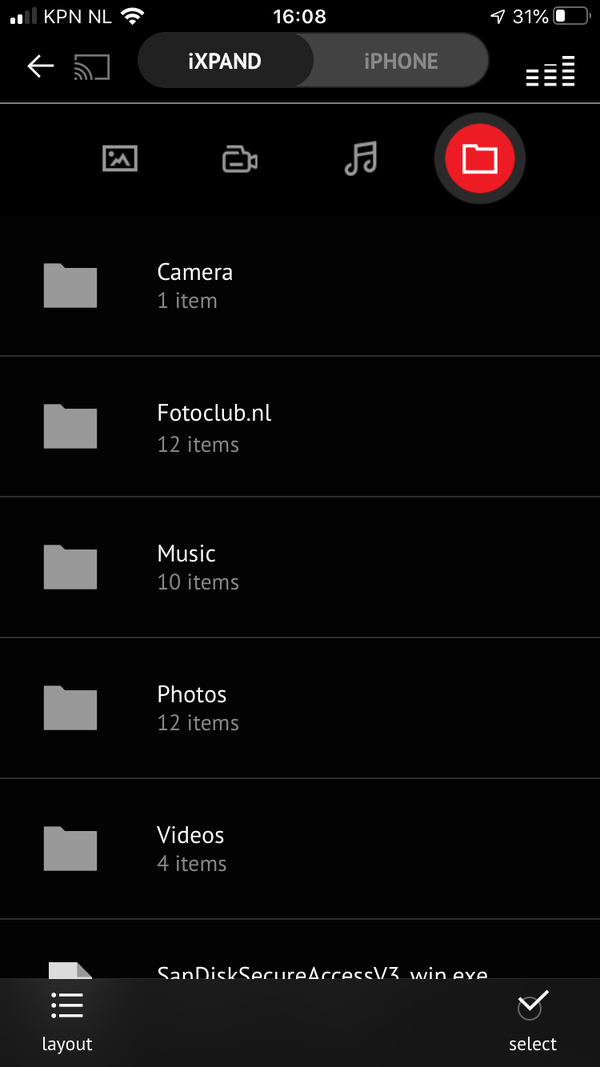
4. Foto’s opslaan op een geheugenkaartje
Je kan er als fotograaf natuurlijk niet omheen dat je gebruik maakt van geheugenkaartjes. Ik zelf gebruik zowel Compact Flash als SD-kaartjes.
In mijn Canon camera kan ik beide formaten kwijt. Ik heb door de jaren heen een flink aantal kaartjes bijelkaar verzameld in allerlei verschillende capaciteiten en snelheden.
Zeker omdat ik ook 4K film met mijn Canon en mijn Idolcam is een snelle geheugenkaart een musthave. Ik formatteer mijn kaartjes pas als ik van alle gemaakte foto’s een backup heb gemaakt op een van de eerder besproken mogelijkheden.
Ik gebruik eigenlijk maar twee merken; Sandisk en Transcend deze werken voor mij beide meer dan prima.

5. Sla je foto’s op in de cloud met je telefoon
Of je nu wilt of niet zelfs alle fotografen zullen moeten bekennen dat ze met hun telefoon naar alle waarschijnlijkheid meer foto’s maken dan met hun DSLR of Systeemcamera. Dat wil niet zeggen dat er geen verschil is. Ik zelf maak vooral dagelijkse kiekjes van mijn familie en vrienden of ik gebruik mijn telefoon voor funcionele foto’s.
Zo maak ik al sinds 2014 elke dag een foto met mijn telefoon om er vervolgens na elk jaar een boekje van de te laten maken. Ik doet dit met de app van Pic Your Moment. Je krijgt op een willekeurig moment een berichje dat je een foto moet maken daar waar je nu bent. Een korte animatie geeft je 10 seconden de tijd om te bedenken wat je gaat fotograferen. Daarna gaat de camera automatisch af. Hoppa super leuk en je gaat foto’s maken die je anders nooit zou maken.
Oja en met functionele foto’s bedoel ik even een fotootje maken van het parkeerdeck waar je staat geparkeerd, even een bonnetje fotograferen wat ik dan weer digitaal in mijn administratie kan zetten etc.
Afhankelijk van of je een Android-telefoon of Iphone hebt worden je foto’s (bijna) automatisch opgeslagen in de cloud. Zoals je hebt kunnen lezen weet je welke van bovenstaande cloudiensten ik hiervoor gebruik. Flickr heb ik eerder niet genoemd maar dat is ook een goede dienst om je foto’s op te slaan in de cloud.
Je kan je telefoon ook verbinden met je camera en de foto’s in Jpeg formaat direct doorsluizen naar je telefoon.
“I don’t need a hard disk in my computer if I can get to the server faster… carrying around these non-connected computers is byzantine by comparison.”
Steve Jobs, 1997
Samenvatting en Conclusie
Ik heb hier 5 manieren gegeven die laten zien hoe ik om ga met het opslaan van mijn foto’s. Is dit een heilige manier? Nee zeker niet. Het gaat er in elk geval om dat je zorgvuldig omgaat met je foto’s en deze niet opslaat op slechts 1 schrijf of in 1 cloudservice. De kans dat je foto’s kwijt raakt is groter als je waarschijnlijk zal denken. Denk nou niet dat overkomt mij niet. Ik hoor geregeld van mijn cursisten dat hun computer is gecrashed, dat de harde schijf kapot is gegaan of dat geuploade foto’s in lightroom bij Adobe Cloud zijn verdwenen. Denk er gewoon eens over na of je al op de goede weg zit en wat je nog anders zou kunnen doen zodat het voor jou fijn werkt.
Heb je nog ideeën suggestie of toevoegingen dan laat van je horen bij de reacties hieronder.




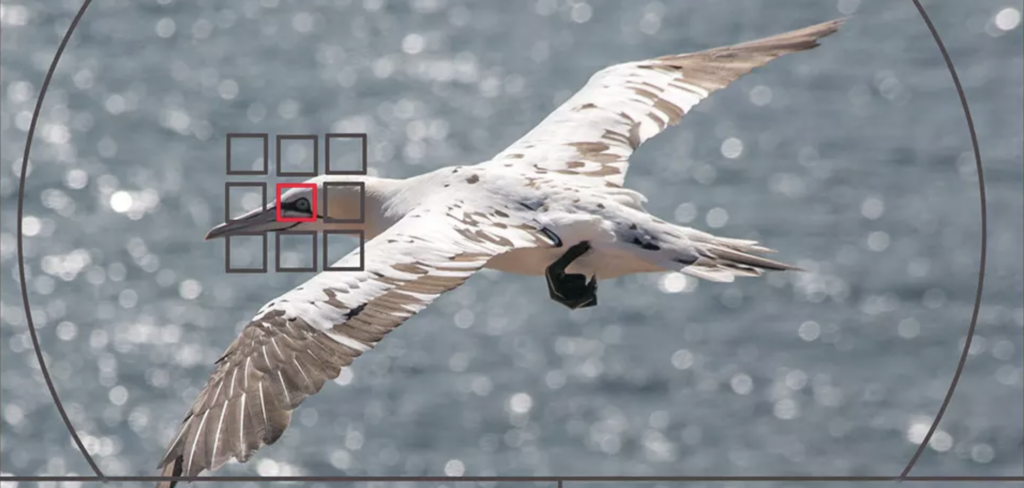
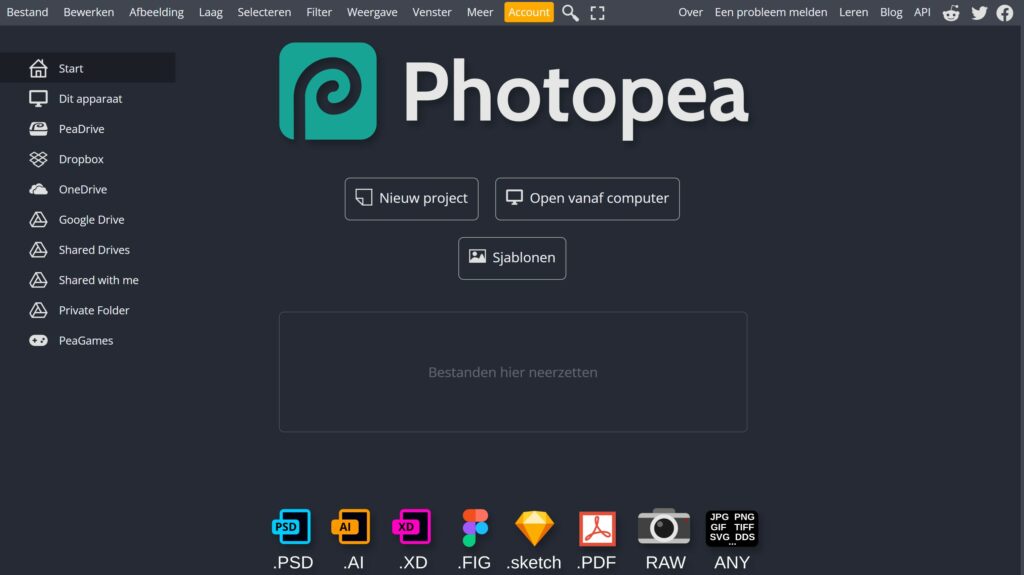
Reacties